
Wie schalte ich die Schlafmodusfunktion in Win7 aus? Viele Win7-Benutzer stellen fest, dass der Computer bei der Verwendung des Computers von Zeit zu Zeit automatisch in den Ruhezustand wechselt, was die Nutzung stark beeinträchtigt, und möchten ihn daher ausschalten. Tatsächlich können wir die Ruhezustandsfunktion direkt deaktivieren, indem wir das System einrichten, oder wir können den Einstellungsbefehl verwenden, um den Ruhezustand ein für alle Mal aufzuheben. Wie werden diese Methoden konkret angewendet? Unten präsentiert Ihnen der Herausgeber eine Anleitung zum Deaktivieren des Ruhezustands in Win7 Freunde in Not können gemeinsam einen Blick darauf werfen.

Methode 1 zum Deaktivieren des Ruhezustands in Win7:
1. Klicken Sie auf Start-Systemsteuerung, um die Win7-Systemsteuerung zu öffnen.
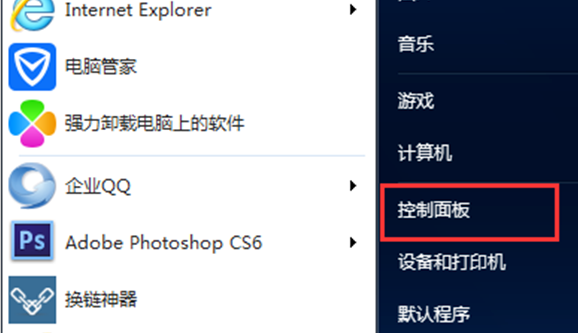
2. Suchen Sie nach „Energieoptionen“ und öffnen Sie es.
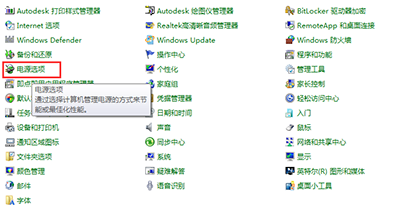
3. Klicken Sie im Energieoptionsfenster auf „Computer-Ruhezeit ändern“, um die entsprechende Einstellungsseite zu öffnen.
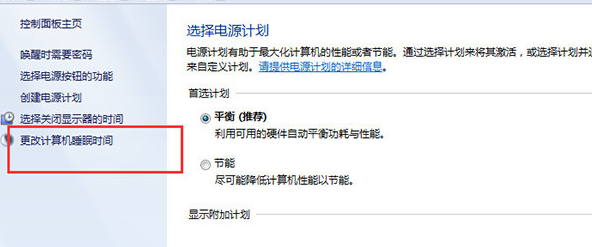
4. Wählen Sie in den beiden Einstellungen in der Spalte „Computer in den Ruhezustand versetzen“ „Nie“ und klicken Sie dann auf die Schaltfläche „Änderungen speichern“, um die Einstellungen zu speichern.
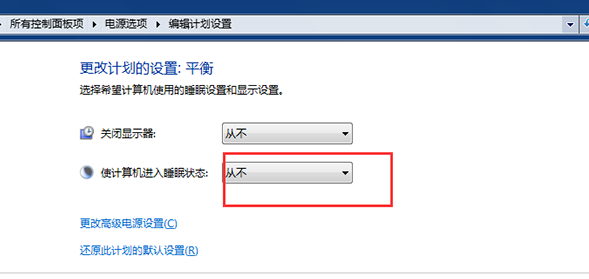
Methode 2 zum Deaktivieren des Ruhezustands in Win7:
1. Klicken Sie auf Start-Alle Programme-Zubehör-Notepad, um ein neues Notepad-Fenster zu erstellen.
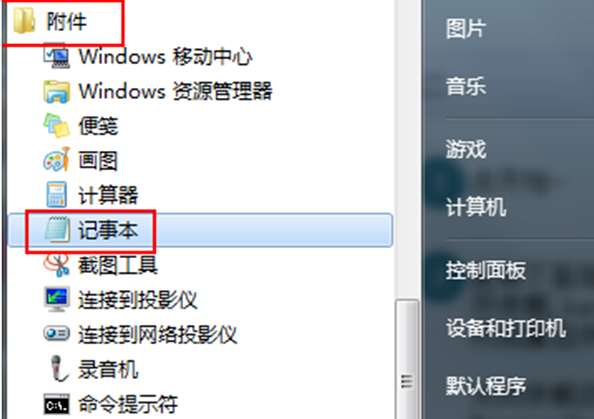
Schreiben Sie diesen Satz neu. Der Originalsatz lautet wie folgt: Der Befehl zum Ausschalten des Ruhezustands besteht darin, den folgenden Befehl in Notepad einzugeben oder zu kopieren: @powercfg-hoff (bitte kopieren Sie den fett gedruckten Teil). Ruhezustandsfunktion neu starten: @powercfg-hon.
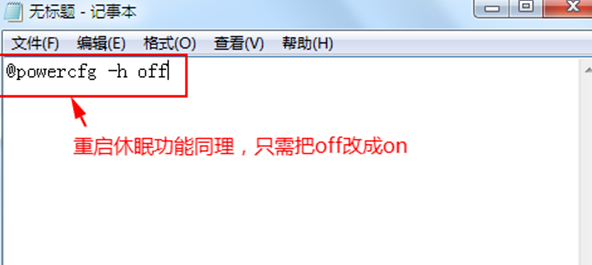
3. Speichern Sie als .bat-Datei mit einem beliebigen Dateinamen, z. B. „hibernation.bat“ deaktivieren und „hibernation.bat“ aktivieren. Die folgende Abbildung zeigt aa.bat.
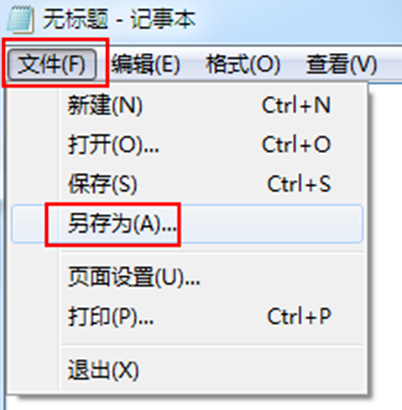
4. Klicken Sie mit der rechten Maustaste auf die erstellte Batchdatei, führen Sie sie als Administrator aus und führen Sie die entsprechenden Befehle aus.
Das ist esWie schalte ich die Schlafmodusfunktion in Win7 aus? Das gesamte Tutorial zum Deaktivieren des Ruhezustands in Windows 7 finden Sie hier. Weitere Informationen finden Sie auf dieser Website.
Das obige ist der detaillierte Inhalt vonSo deaktivieren Sie die Schlafmodusfunktion in Win7. Für weitere Informationen folgen Sie bitte anderen verwandten Artikeln auf der PHP chinesischen Website!
 Wofür wird Javascript hauptsächlich verwendet?
Wofür wird Javascript hauptsächlich verwendet?
 Verwendung der Memset-Funktion
Verwendung der Memset-Funktion
 Was ist ein Servomotor?
Was ist ein Servomotor?
 Einführung in die Hauptarbeitsinhalte des Backends
Einführung in die Hauptarbeitsinhalte des Backends
 Empfehlung für PHP-Programmiersoftware
Empfehlung für PHP-Programmiersoftware
 So lösen Sie das Problem, dass Apple nicht mehr als 200 Dateien herunterladen kann
So lösen Sie das Problem, dass Apple nicht mehr als 200 Dateien herunterladen kann
 Was ist der Unterschied zwischen Blockieren und Löschen bei WeChat?
Was ist der Unterschied zwischen Blockieren und Löschen bei WeChat?
 Notebook mit zwei Grafikkarten
Notebook mit zwei Grafikkarten




